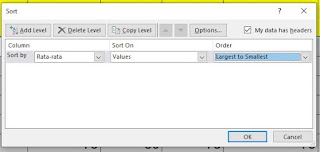Neicy Tekno – Cara mengurutkan data di Excel berdasarkan nilai tertinggi ke terendah bisa menggunakan fitur Sort Microsoft Excel, Setiap nilai akan tersusun dengan rapi. Semua data yang diurutkan akan mengikuti nilai tertinggi ke terendah, Jadi semuanya akan sesuai dengan data sebenarnya.
Microsoft Excel memiliki banyak rumus fungsi dan juga fitur lengkap untuk menyelesaikan semua project perhitungan angka dan dokumen sederhana, Semuanya lengkap dan bisa digunakan dengan mudah. Salah satunya adalah fitur Sort yang biasa digunakan untuk mengurutkan data pada suatu project Excel.
Project administrasi dan akuntansi bisa dibuat menggunakan Microsoft Excel, Kamu bisa membuat banyak data sekaligus. Dengan banyaknya data yang dibuat, Tentunya kamu bisa mengurutkan data sesuai dengan kebutuhan seperti mengurutkan nilai tertinggi ke terendah atau sebaliknya.
Cara Mengurutkan Data di Excel Berdasarkan Nilai Tertinggi
Bagaimana cara mengurutkan data di Excel berdasarkan nilai tertinggi ke terendah?, Jawabannya adalah dengan menggunakan fitur Sort Microsoft Excel yang bisa digunakan untuk mengurutkan kumpulan data sesuai dengan kebutuhan, Semua data akan terurut secara rapi dan tepat.
Cara Mengurutkan Data di Excel Berdasarkan Nilai Tertinggi ke Terendah
- Buka Microsoft Excel
- Buatkan atau siapkan tabel data nilai yang akan diurutkan
- Blok/Seleksi semua bagian tabel yang akan diurutkan, Kemudian masuk ke Tab Data > Sort. Perhatikan gambar di bawah ini:
Cara Mengurutkan Data di Excel Berdasarkan Nilai Tertinggi ke Terendah Keterangan:
Contoh di atas menjelaskan bahwa data yang akan diurutkan sesuai nilai tertinggi adalah dari mulai kolom Nama sampai dengan keterangan. - Atur kolom utama yang akan diurutkan, Contohnya, Mengurutkan data berdasarkan nilai tertinggi:
Cara Mengurutkan Data di Excel Berdasarkan Nilai Tertinggi Keterangan:
Untuk mengurutkan data berdasarkan nilai tertinggi sesuai data pada tabel, Maka:
– Column: isi dengan Nilai Rata-rata siswa (Sesuai contoh, Kamu bisa menyesuaikannya dengan kebutuhan).
– Sort On: Values
– Order: Largest to Smallest*Contoh di atas menjelaskan bahwa nilai rata-rata akan diurutkan dari yang tertinggi ke terendah.
- Tekan tombol OK.
- Selesai.
Kumpulan data dalam suatu project excel bisa diurutkan dengan mudah menggunakan fitur Sort, Kamu bisa mengurutkan angka ataupun tulisan. Fitur Sort akan memberikan pilihan seperti mengurutkan dari A – Z, Z – A, terbesar ke terkecil, terkecil ke terbesar atau bahkan dalam pengaturan Custom.
Tutorial cara mengurutkan data di Excel berdasarkan nilai tertinggi ke terendah bisa menjadi solusi terbaik untuk menyusun data nilai, Contohnya dalam mengurutkan nilai siswa sekolah. Semua data yang diurutkan akan sesuai dengan data yang sebenarnya, Jadi semua data akan diurutkan sesuai nilai tertinggi.
Fitur Sort bisa digunakan dengan mudah, Fitur ini sangat membantu dalam menyelesaikan setiap penyusunan data di Excel. Banyak data dalam excel bisa dirapikan dengan cepat dan tepat menggunakan fitur sort, Semua datanya akan diurutkan sesuai dengan ketentuan yang digunakan.
Jadi itu adalah cara mengurutkan data di Excel berdasarkan nilai tertinggi ke terendah, Kamu bisa mengikuti setiap langkah dalam tutorial di atas untuk mendapatkan hasil yang sesuai dengan yang dijelaskan. Mengurutkan data di excel menjadi lebih cepat dan mudah, Hasilnya juga rapi dan sesuai dengan data sebenarnya.
Ketahui juga: